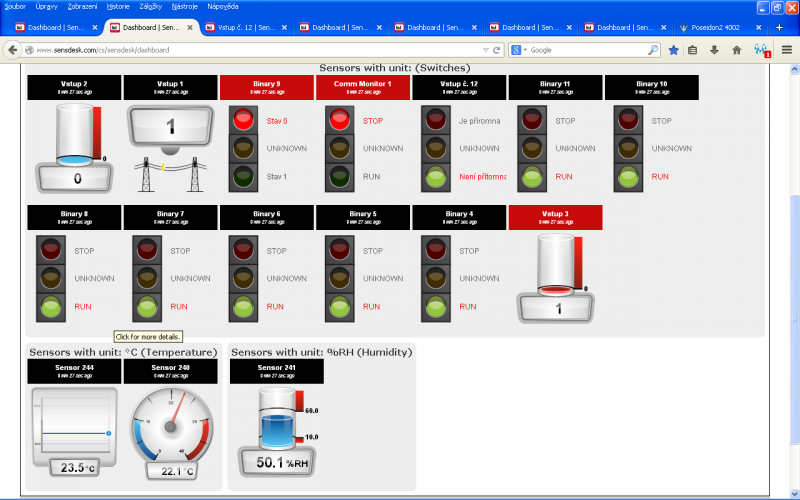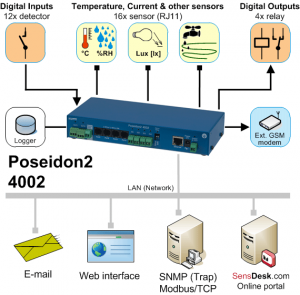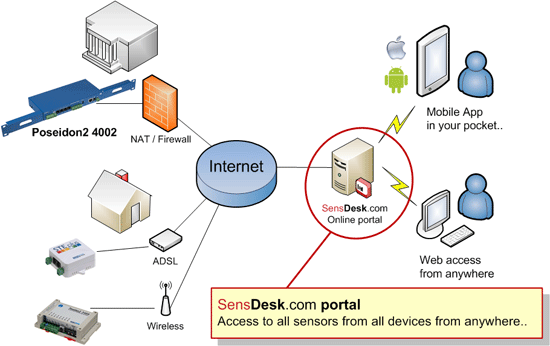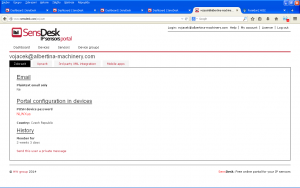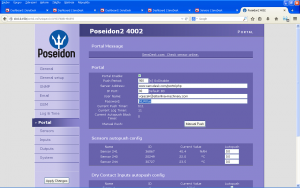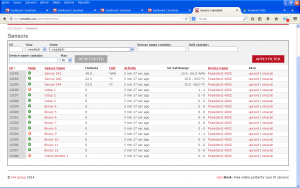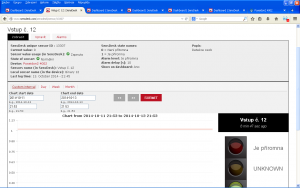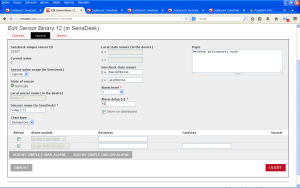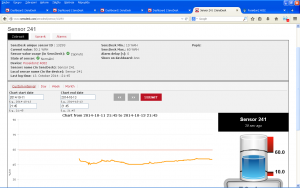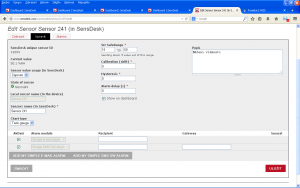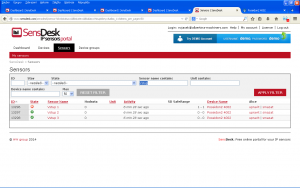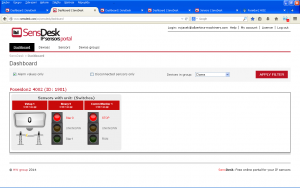Co to je SensDesk a proč jej použít?
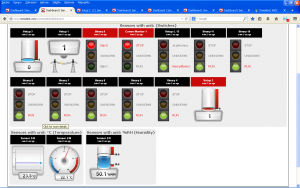 SensDesk je laicky řečeno vzdálený "počítač" společnosti HWgroup připojený na internet, ke kterému se před běžný webový prohlížeč může připojit jakýkoliv uživatel počítače připojený na internet a současně jakékoliv zařízení z produkce firmy HWgroup, které má též přístup na internet.
SensDesk je laicky řečeno vzdálený "počítač" společnosti HWgroup připojený na internet, ke kterému se před běžný webový prohlížeč může připojit jakýkoliv uživatel počítače připojený na internet a současně jakékoliv zařízení z produkce firmy HWgroup, které má též přístup na internet.
Portál SensDesk tak pracuje "jako prostředník" mezi měřícími zařízeními a libovolným počítačem uživatele a umožňuje zobrazovat aktuální i dříve zaznamenané hodnoty zařízení na obrazovce PC v dobře srozumitelné grafické i textové formě. Navíc přenos a záznam hodnot a stavů mezi zařízeními a portálem SensDesk probíhá zcela automaticky i v době, kdy uživatel není na SensDesk připojen. Stačí pouze jednou při napojování nového zařízení nastavit jeho komunikaci k serveru SensDesk a pak se již prakticky není nutné o nic starat. Navíc i zprovoznění komunikace zařízení s portálem SensDesk je velmi jednoduché, zvláště pokud jde o některé z nových produktů HWgroup typu Poseidon2. Ty totiž již mají implementovanou vynikající funkci "Portal Push", která téměř veškeré navázání komunikace s aplikací SensDesk prakticky udělá za uživatele, bez nutnosti v portálu SensDesk nějak hledat či zadávat IP adresu zařízení připojeného do internetu.
Portál SensDesk umožňuje snadné připojení a vizualizaci signálů ze všech aktuálně nabízených měřících a monitorovacích zařízení od společnosti HWgroup. Typickým příkladem je vzdálená měřící a monitorovací centrála Poseidon2 4002.
Jak na SensDesk se zařízením Poseidon2?
O samotné službě / portálu SensDesk na stránkách HW serveru (http://www.hw.cz) i serveru automatizace.hw.cz toho již bylo napsáno poměrně hodně (viz níže Odkazy). Proto zde nebudu psát již dříve uvedené obecné informace a rovnou se zaměřím na zajímavé praktické postřehy a poznatky, které mě osobně příjemně i negativně překvapily jako nového uživatele SensDesku během zprovozňování připojení i provozu se zařízením Poseidon2.
1) Vytvoření účtu / přístupu na server SensDesk
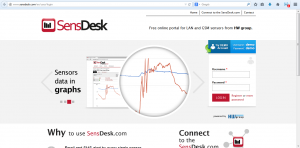 To, co nový uživatel SensDesku musí udělat jako první krok, je provedení registrace a tím vytvoření vlastního účtu, pod kterým se budou dále zobrazovat všechny připojená zařízení. To je však celkem triviální záležitost, protože se stačí z libovolného počítače přes internetový prohlížeč připojit na webovou stránku portálu SensDesk, zde pak vedle tlačítka "Login" zvolit položku "Register" a vyplnit požadované přihlašovací údaje. Pak se již zobrazí úvodní a základní uživatelské okno zvané "Dashboard". V tomto momentě je však plocha prázdná, protože přes internet ještě není k vytvořenému účtu SensDesku připojeno žádné zařízení, jehož hodnoty by se zobrazovaly.
To, co nový uživatel SensDesku musí udělat jako první krok, je provedení registrace a tím vytvoření vlastního účtu, pod kterým se budou dále zobrazovat všechny připojená zařízení. To je však celkem triviální záležitost, protože se stačí z libovolného počítače přes internetový prohlížeč připojit na webovou stránku portálu SensDesk, zde pak vedle tlačítka "Login" zvolit položku "Register" a vyplnit požadované přihlašovací údaje. Pak se již zobrazí úvodní a základní uživatelské okno zvané "Dashboard". V tomto momentě je však plocha prázdná, protože přes internet ještě není k vytvořenému účtu SensDesku připojeno žádné zařízení, jehož hodnoty by se zobrazovaly.
2) Připojení zařízení Poseidon2 k internetu a navázání komunikace s vytvořeným účtem
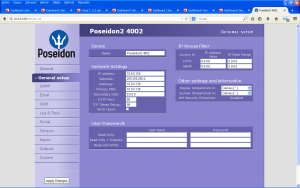 Pro připojení měřící krabičky Poseidon2 do SensDesku je nejdříve nutné zajistit její správné připojení na internet. Mimo hardwarové napojení Poseidonu přes ethernetový port RJ-45 do lokální LAN sítě napojené na internet, je také potřeba v jeho webovém ovládacím rozhraní v záložce "General Setup" správně nastavit TCP/IP komunikační položky. Hlavně je nutné správně vyplnit i položku "Gateway", což je brána z LAN do internetu, tedy obvykle IP adresa router či serveru vytvářející rozhraní mezi lokální LAN a externí WAN sítí. Sice je jednodušší zatrhnout funkci "DHCP" a nechat si přidělit uvedené položky přímo od LAN serveru nebo LAN routeru, ale v tomto případě se při nevhodném nastavení DHCP přidělování adres může stát, že později při odpojení a opětovném připojení zařízení Poseidon2 mu server přidělí jinou adresu než měl před odpojením. Tím se "ztratí" již dříve nastavená komunikace se serverem SensDesk.
Pro připojení měřící krabičky Poseidon2 do SensDesku je nejdříve nutné zajistit její správné připojení na internet. Mimo hardwarové napojení Poseidonu přes ethernetový port RJ-45 do lokální LAN sítě napojené na internet, je také potřeba v jeho webovém ovládacím rozhraní v záložce "General Setup" správně nastavit TCP/IP komunikační položky. Hlavně je nutné správně vyplnit i položku "Gateway", což je brána z LAN do internetu, tedy obvykle IP adresa router či serveru vytvářející rozhraní mezi lokální LAN a externí WAN sítí. Sice je jednodušší zatrhnout funkci "DHCP" a nechat si přidělit uvedené položky přímo od LAN serveru nebo LAN routeru, ale v tomto případě se při nevhodném nastavení DHCP přidělování adres může stát, že později při odpojení a opětovném připojení zařízení Poseidon2 mu server přidělí jinou adresu než měl před odpojením. Tím se "ztratí" již dříve nastavená komunikace se serverem SensDesk.
Pro méně znalé: V případě domácností nebo malých firem bez vlastního serveru bývá gateway IP adresa shodná s lokální LAN IP adresou "krabičky" dodané poskytovatelem internetového připojení (typicky u běžného ADSL připojení od O2 je to zdarma dodaný kombinovaný WIFI (WLAN)/LAN/WAN router připojený do telefonní zásuvky). Typicky jde o IP adresa formátu typu 192.168.xx.xx nebo 10.0.0.xx.
Pro navázání komunikace mezi portálem SensDesk a zařízením Poseidon2 stačí využít jen funkci "Portal Push", kdy se v Poseidon2 záložce "Portal" (obr. vpravo) zadá přihlašovací jméno SensDesk účtu a tzv. Portal Push password uvedené v SensDesku v záložce "My account/Upravit" (obr. vlevo).
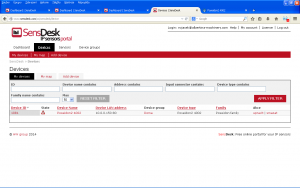 Poté již stačí jen použít výbornou funkci "Portal Push", kdy se v Poseidon2 záložce "Portal" zadá konkrétní přihlašovací jméno SensDesk účtu a do hesla zadá tzv. Portal Push password (POZOR ne přihlašovací heslo do SensDesku). To najdete v SensDesku po přihlášení do daného účtu v záložce "My account/Upravit". Pokud je připojení k internetu u Poseidonu funkční, následně se v horním řádku objeví napsáno "SensDesk.com: Check sensor online" a v portálu SensDesk se v okně "Dashboard" automaticky načtou a zobrazí aktuální stavy všech vstupů a výstupů krabičky Poseidon2 (v mém případě konkrétně Poseidon2 4002).
Poté již stačí jen použít výbornou funkci "Portal Push", kdy se v Poseidon2 záložce "Portal" zadá konkrétní přihlašovací jméno SensDesk účtu a do hesla zadá tzv. Portal Push password (POZOR ne přihlašovací heslo do SensDesku). To najdete v SensDesku po přihlášení do daného účtu v záložce "My account/Upravit". Pokud je připojení k internetu u Poseidonu funkční, následně se v horním řádku objeví napsáno "SensDesk.com: Check sensor online" a v portálu SensDesk se v okně "Dashboard" automaticky načtou a zobrazí aktuální stavy všech vstupů a výstupů krabičky Poseidon2 (v mém případě konkrétně Poseidon2 4002).
A JE TO! Komunikace navázána. A jak vidíte, je to velmi snadná záležitost. V samotném SensDesku není pro navázání komunikace, ani základní zobrazení hodnot, nutné vůbec nic nastavovat!
Po navázání komunikace se zařízením se hned automaticky načtou a zobrazí stavy všech jeho signálů, tedy analogových i binárních (dvoustavových) vstupů a výstupů.
3) Zajímavé funkce SensDesku
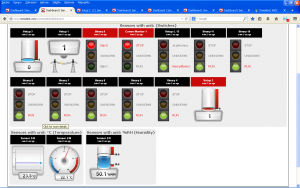 Portál SensDesk je velmi jednoduchá, ale velmi užitečná služba. Myslím si, že jednoduchost je její hlavní výhoda. Hned po načtení zařízení (v mém případě Poseidon2 4002) se automaticky zobrazí stavy a hodnoty všech vstupů a výstupů ve standardním (defaultním) formátu. To je příjemné, protože hned jsou vidět výsledky a není nutné, jako u různých konkurenčních portálů, ze začátku strávit plno času jen konfigurací grafického zobrazení. Přitom stále ještě umožňuje všechny běžné možnosti prezentace stavů signálů, vstupů a výstupů napojené měřící jednotky. V základním okně "Dashboard" je pěkná možnost filtrace zobrazení signálů podle toho, zda se aktuálně nacházejí v tzv. alarmovém stavu.
Portál SensDesk je velmi jednoduchá, ale velmi užitečná služba. Myslím si, že jednoduchost je její hlavní výhoda. Hned po načtení zařízení (v mém případě Poseidon2 4002) se automaticky zobrazí stavy a hodnoty všech vstupů a výstupů ve standardním (defaultním) formátu. To je příjemné, protože hned jsou vidět výsledky a není nutné, jako u různých konkurenčních portálů, ze začátku strávit plno času jen konfigurací grafického zobrazení. Přitom stále ještě umožňuje všechny běžné možnosti prezentace stavů signálů, vstupů a výstupů napojené měřící jednotky. V základním okně "Dashboard" je pěkná možnost filtrace zobrazení signálů podle toho, zda se aktuálně nacházejí v tzv. alarmovém stavu.
V okně "Dashboard" pak lze kliknutím na příslušný signál snadno zobrazit podrobnější informace jak o aktuálním stavu, tak o historii (předchozích stavech v čase), a v záložce "Upravit" i provést změnu nastavení. Nabízených možností sice není mnoho, zvláště pak možností změnit grafickou "vizáž", kde lze volit jen z 5 přednastavených "obrázků", ale nechybí všechny základní funkce. V případě dvoustavových signálů mezi ně například patří přiřazení názvu oběma jeho stavům nebo nadefinování, jaký stav je pozitivní (normální) a jaký alarmový, nastavení zpoždění generování alarmového hlášení.
Okno zobrazení jednotlivého binárního dvoustavového signálu po kliknutí na jeho ikonu v okně "Dashboard" (obr. vlevo) a okno možných nastavení po kliknutí na záložku "Upravit".
V případě analogových signálů lze opět změnit výběrem z menu grafický design proměnné na dashboardu, rozmezí hodnot "správných" (resp. nadlimitních a podlimitních), nastavit korekci, hysterezi nebo zpoždění vyvolání alarmu, a také zapnout/vypnout vysílání alarmových hlášení SMS či e-mailem. Také lze u všech signálů zapnout/vypnout jejich zobrazení na dashboardu nebo i vypnout kompletně sledování/načítání dané hodnoty ze zařízení (tj. v mém případě u každého vstupu a výstupu Poseidonu2 4002).
Okno zobrazení jednotlivého analogového signálu po kliknutí na jeho ikonu v okně "Dashboard" (obr. vlevo) a okno možných nastavení po kliknutí na záložku "Upravit".
Pěkná funkce, v případě využívání více připojených zařízení na více různých místech, je možnost si vytvořit různé skupiny a do nich "sdružit" zařízení, které mají něco společného (například stejné místo provozu). Lze tedy například vytvořit skupiny "Kancelář 1", "Kancelář2", "Chodba", "Parkoviště" a do nich pro větší přehlednost zařadit vždy na příslušném místě měřící ústředny, čidla a zařízení. Celkově pak lze snadným přepnutím na dashboardu v položce "Device in Group" zobrazit jen danou konkrétní skupinu.
Funkce filtrace dovoluje vybírat zařízení nebo i jednotlivé signály a stavy například podle jejich názvu, podle jejich alarmového stavu, či podle toho, v jaké jsou zařazené skupině.
Výhody a nevýhody SensDesku (dle názoru autora článku):
Hlavní výhody SensDesku:
- Velmi jednoduché zprovoznění komunikace se zařízení od HWgroup použitím funkce Portal Push.
- Velmi snadné, přehledné a intuitivní ovládání i v češtině.
- Hned po navázání komunikace se zařízením velmi pěkné grafické zobrazení hodnot a stavů bez nastavování.
- Automatický záznam (ukládání) starších hodnot do historie a poté možnost vyvolání a zobrazení jejich průběhu v grafu.
- Automatické načtení nastavení uložené v zařízení Poseidon2 (jednotky hodnot, rozsahy, alarm limity apod.).
- Používání portálu je zdarma.
Nevýhody SensDesku:
- Není možné si vytvořit vlastní grafickou podobu / vizualizaci hodnot a stavu (lze jen vybrat si malého seznamu).
- Není možné vytvořit matematické přepočty naměřených analogových hodnot (linearizace, transformace apod.)
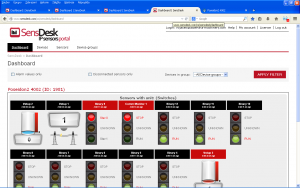 Závěr
Závěr
Pokud potřebujete téměř bez práce vytvořit pěkné vzdálené sledování hodnot ze zařízení společnosti HWgroup přes internet, je SensDesk pro Vás to pravé. Zvláště SensDesk ve spojení se zařízeními Poseidon2 funguje výborně a zprovoznění i používání zvládne jistě každý trošku v počítačích a TCP/IP komunikaci zběhlý uživatel. To stále u podobných systémů nebývá zcela běžný jev.
Odkazy:
- Stránky portálu / služby SensDesk: http://www.sensdesk.com
- Recenze portálu SensDesk: Online dohled senzorů poskytuje nový portál SensDesk zdarma
- Recenze mobilní verze portálu SensDesk: SensDesk Mobile – senzory ve vaší kapse
- Stránky produktu Poseidon2: http://www.hw-group.com/products/poseidon/poseidon_xxxx_cz.html
- Test zařízení Poseidon2 4002: TEST - Poseidon2 4002 = měřící a sledovací centrála se širokým vzdáleným dohledem
- Recenze zařízení Poseidon2 4002: Poseidon2 4002 - vydařená novinka
- Recenze zařízení Poseidon2 3268: Vzdálený dohled senzorů po síti LAN - Poseidon2 3268